こんにちは、寝ぼけてMagic mouse2を壊してしまったヨヘです!
Magic trackpadを購入しました!どうせ買い直すならTrackpadも試したいのでこれを機に手を出してみました。マウスはApple storeに立ち寄るついでに持ち込みで修理しようと思います。

前まで使っていたMacbookのトラックパッドとほとんど使用感は変わらずフツーのトラックパッドです。
が、マウスで感じていた不満な点を挙げるとこっちの方がかなり使いやすいので迷っている方(特にMacbookで慣れている方)はトラックパッドの購入をオススメします。
マウスで感じた不満点
- カチカチ音がうるさい
- 充電時に横にする必要がある
- 接触判定の幅が広く、手のひらが干渉することがある
第一世代のMagic trackpadと比べると3本指を使ったジェスチャーやタップ機能も追加されたことでより感覚的な操作が可能になりました。
トラックパッドの設定のスクリーンショットです。タップやスクロールのバリエーションこんだけあるよって感じに載せておきますね。

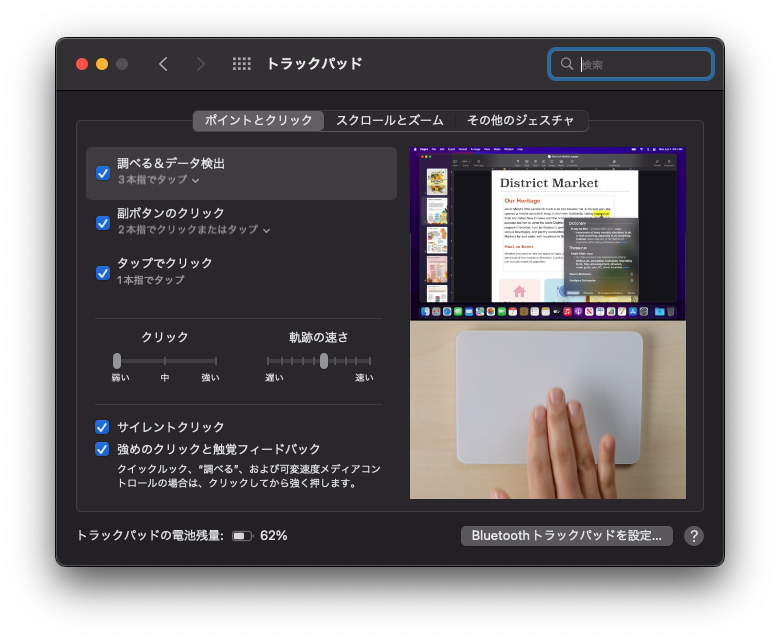
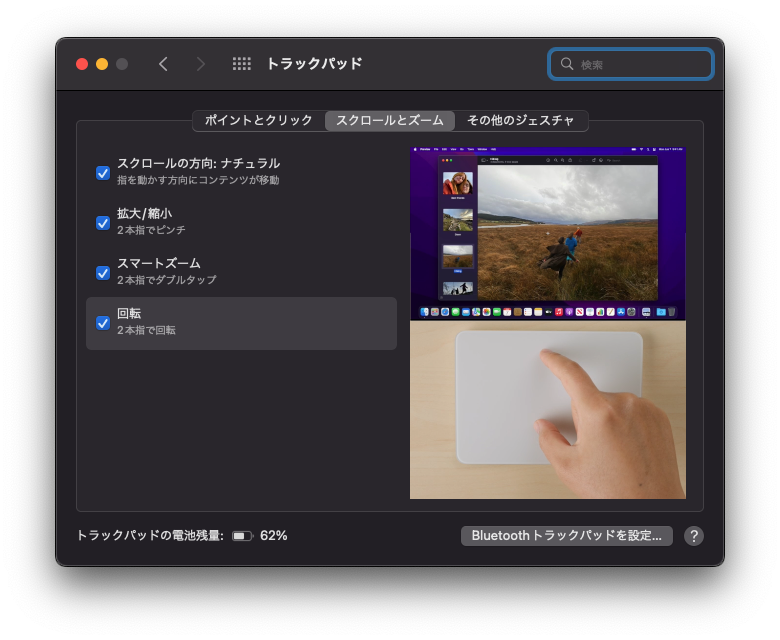
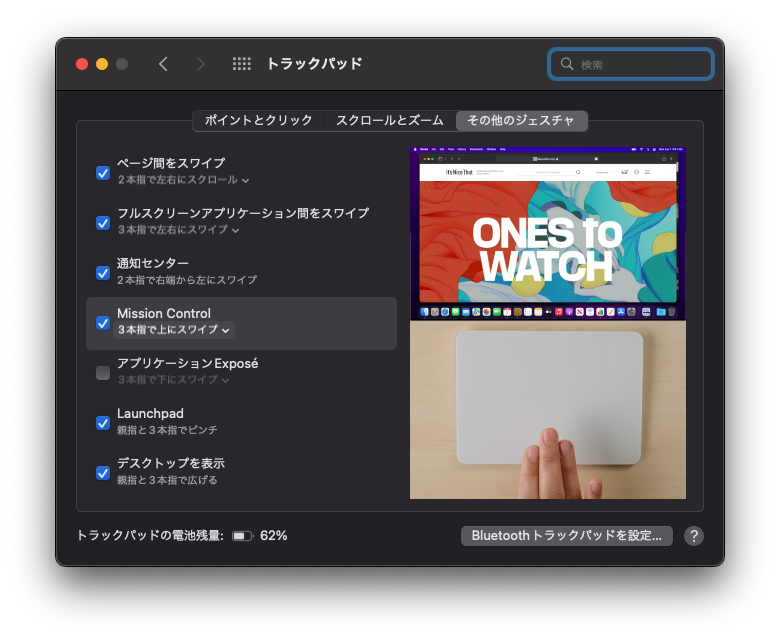
特にレビューするほどではありませんが、ひとつ進化を実感したことはさきほどの3枚のスクリーンショットの一枚目の左下にある『サイレントクリック』機能。
まずMacbookなどと同様にタップが可能です。強めにクリックするとカチッという音が鳴るのですが、こちらのサイレントクリックにチェックを入れることでクリック音が低減されるようになっています。押した感触はしっかりあるので、最初からこれで良いのでは感もありますね。
もしかしたら現行Macbookで採用されているかもしれません。
ドラッグができない問題の解決方法
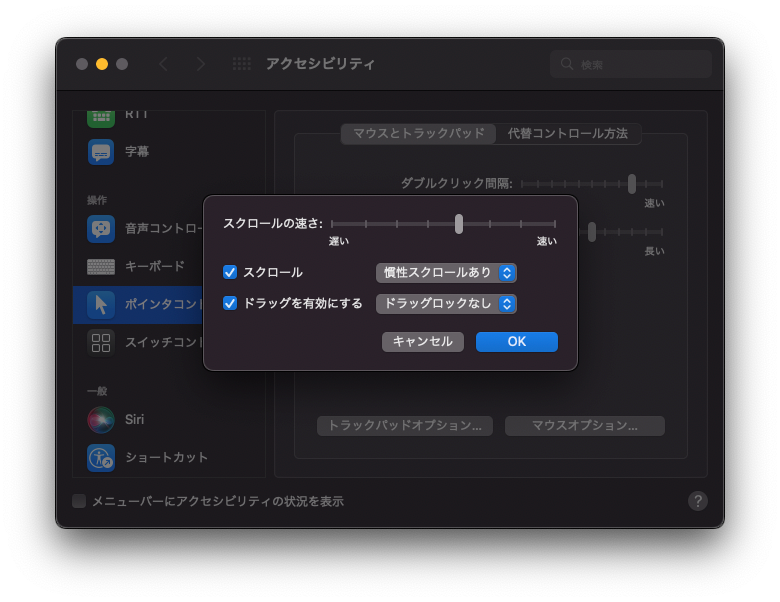
トラックパッドの設定ではなくアクセシビリティからドラッグ有効化の設定ができます。
『システム環境設定』⇒『アクセシビリティ』⇒『ポインタコントロール』⇒『トラックパッドオプション』
と進みドラッグを有効にするにチェックをいれます。
初期の状態ではチェックが入っていないので注意してください!
Magic trackpadの弱点
一つ感じたことは『Photoshop』がちょっと使いづらいところが難点でした。
Photoshopなどの編集ソフトで拡大縮小や回転などがやりやすい点は強みだと思います。
さきほどのようにドラッグの設定ができてもやはりフォトショはマウスの方が使いやすいかもしれませんね。


